כיצד להתקין את לקוח VPN של Windows 7

בדרך כלל (כ 99% מהזמן) משתמשים ב- VPN על ידי משתמשים ארגוניים כדי להתחבר לרשת הארגונית שלהם כדי לקבל גישה לשיתופי הקבצים שלהם, שרתי SharePoint בלה בלה בלה.
אולם לעיתים, VPN יכול לשמש את משתמשים ביתיים להתחבר לרשת הביתית שלהם (או בצד השני של חומת האש של אמא כשהיאזקוק ל <שיעול> תמיכה טכנית) כדי לקבל גישה לקבצים או לתמונות שלהם בתיבות הבית. כדי לעזור בכך, מיקרוסופט בנתה גם את לקוח VPN וגם את השרת בחלונות 7. מוקדם יותר היום כתבתי על זה צד שרת / מארח אז בואו נקפוץ לצד הלקוח.
כיצד להגדיר לקוח VPN ביתי באמצעות Windows 7
1. לחץ על ה Windows Start Orb ו סוג רשת לסרגל החיפוש. לאחר מכן לחץ על ה מרכז רשת ושיתוף.
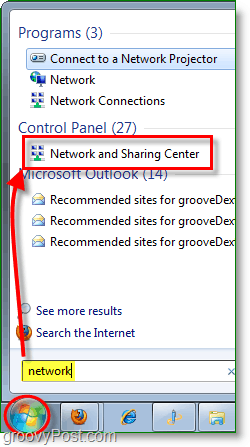
2. ממרכז הרשת והשיתוף לחץ על הקישור אל הגדר חיבור או רשת חדשים.
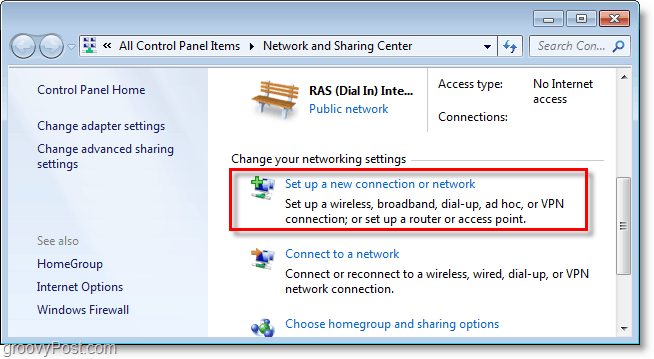
3. לחץ על התחבר למקום עבודה, לאחר מכן לחץ על הבא.
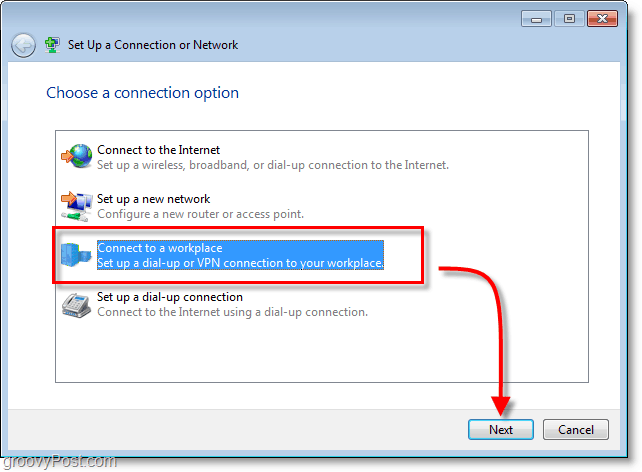
4. לחץ על השתמש בחיבור האינטרנט שלי (VPN.)
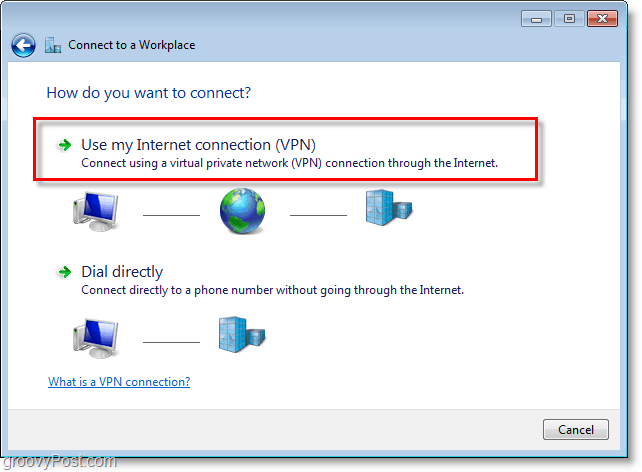
5. תחת כתובת אינטרנט סוג אצלך WAN או כתובת IP גלובלית. תחת שם היעד: סוג בתוך כל תיאור של מה לקרוא לחיבור שלך. לאחר מכן חשבון התיבה אל תתחבר עכשיו; פשוט הגדר את זה כדי שאוכל להתחבר אחר כך. לחץ על הבא להמשיך.
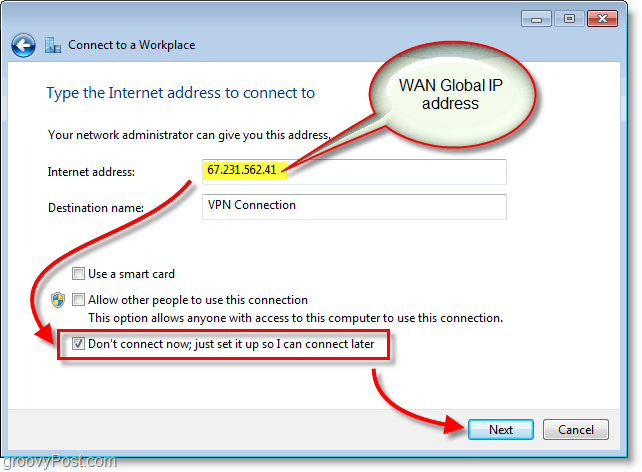
6. סוג במוקצה שם משתמש ו סיסמה עבור מארח ה- VPN. סביר להניח שמדובר בחשבון משתמש שקיים בכניסה למחשב המארח של VPN. לחץ על צור כשנגמר.
הערה: אתה יכול לבחור לזכור סיסמה זו. עם זאת, חיבור מאובטח יותר אם אתה זקוק להזנה מחדש של אישורים בכל פעם.
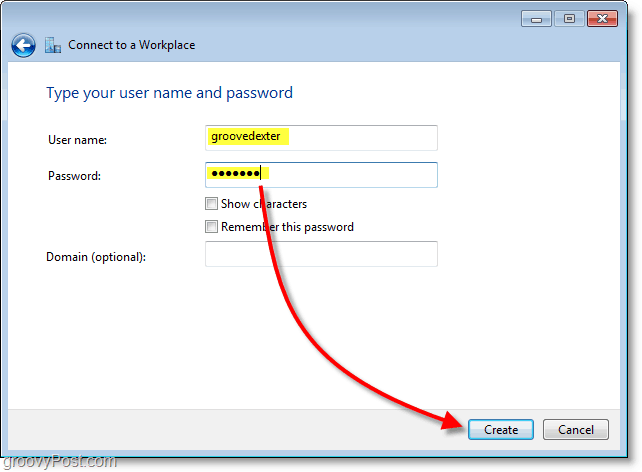
7. אנחנו עדיין לא רוצים להתחבר; ישנן מספר הגדרות שצריך להתאים בכדי להפוך את החיבור לאבטח יותר. לחץ על סגור ואז נווט חזרה אל מרכז רשת ושיתוף (מוצג בשלב 1.)
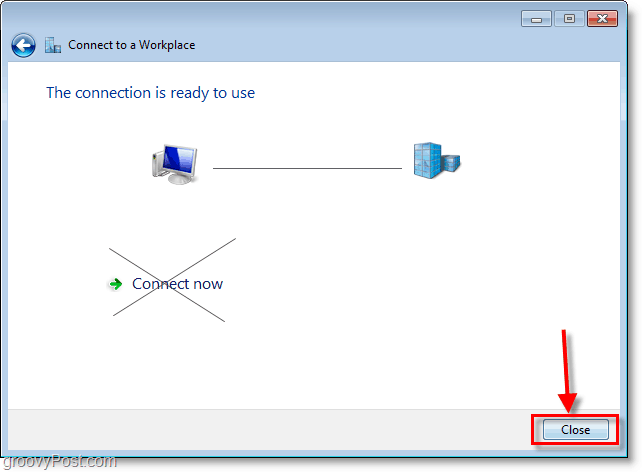
8. ממרכז הרשת והשיתוף לחץ על שינוי הגדרות מתאם.
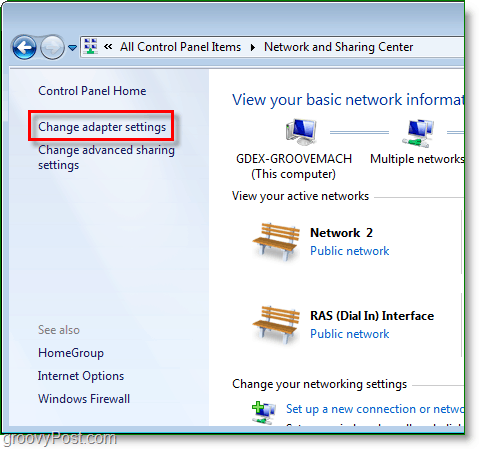
9. מקש ימני חיבור ה- VPN החדש (שם היעד) ו- בחר נכסים, מאפיינים.
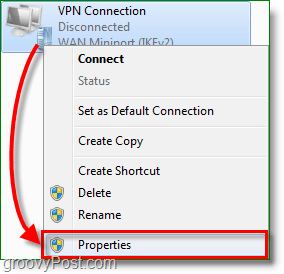
10. לחץ על ה אבטחה כרטיסייה ו הגדר קידוד נתונים ל- הצפנת חוזק מרבי (נתק אם השרת דוחה). ואז למטה דאג לבדוק את שניהם בחור תיבות. לחץ על בסדר לשמור ולהמשיך.
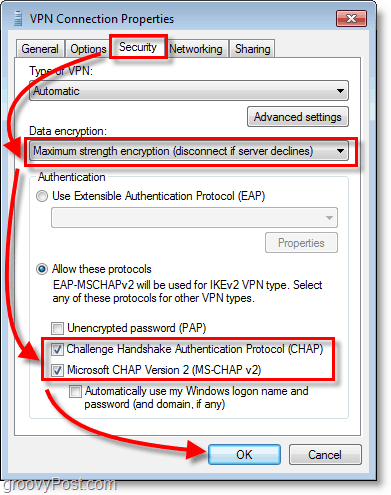
11. הבא, מקש ימני חיבור ה- VPN והפעם בחר התחבר. סוג בתוך ה שם משתמש ו סיסמה ואז לחץ על התחבר.
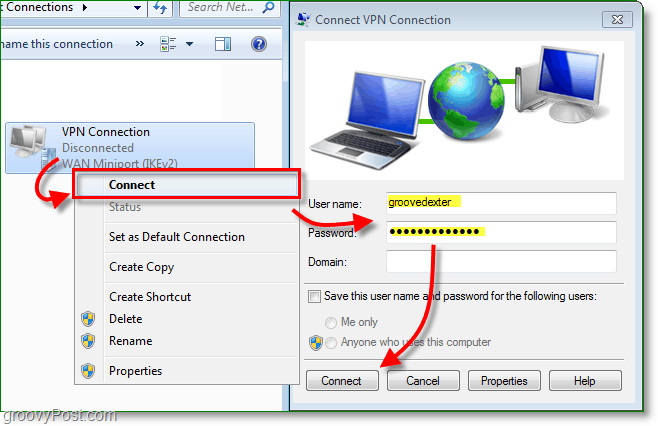
חיבור ה- VPN צריך להיות עכשיו חי!

כתזכורת, זה ככל הנראה 1 מתוך כמאה קונפי קונדיטורים שונים עבור לקוח ה- VPN, אלא אם כן אתה מנהל את שני הצדדים (לקוח ושרת) ככל הנראה תצטרך לקבל את תצורת הלקוחות הנכונה מצוות ה- IT שלך כדי לקבל את הגדרת לקוח ה- VPN בצורה מושלמת.







![כיצד להוסיף מחשב לקוח של Windows 7 לשרת הבית של Windows [גרסה 1]](/images/howto/how-to-add-a-windows-7-client-pc-to-windows-home-server-version-1.png)


השאר תגובה